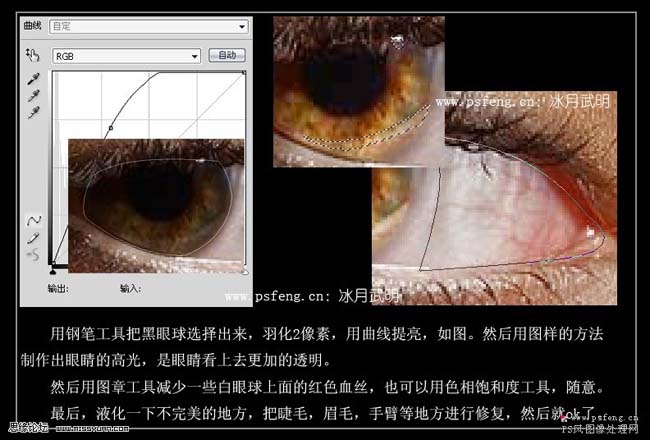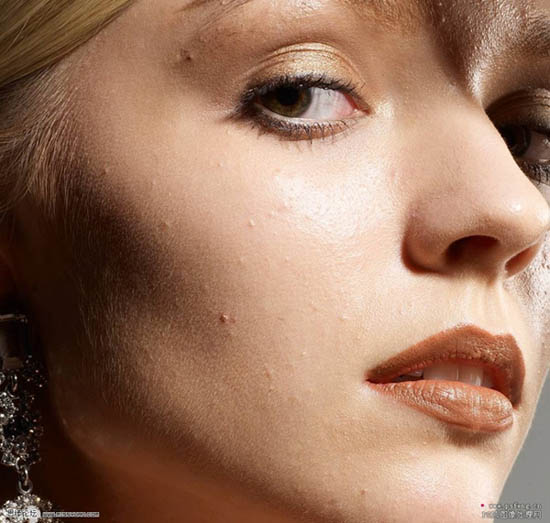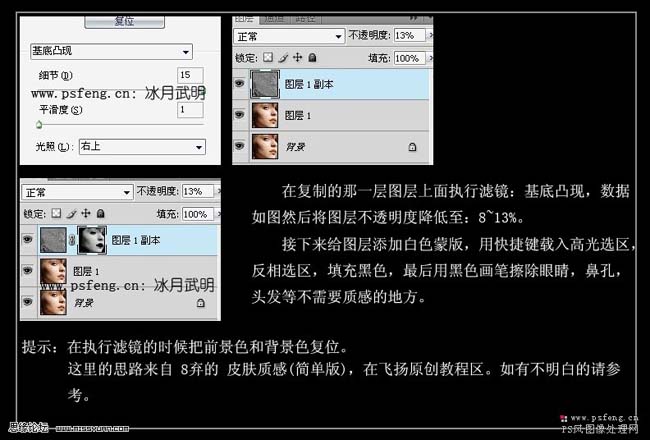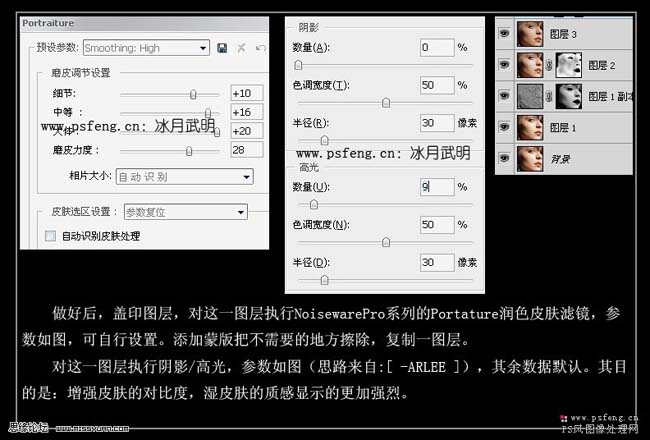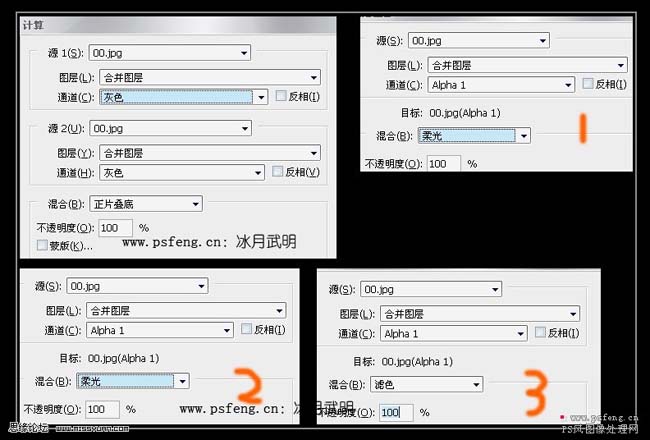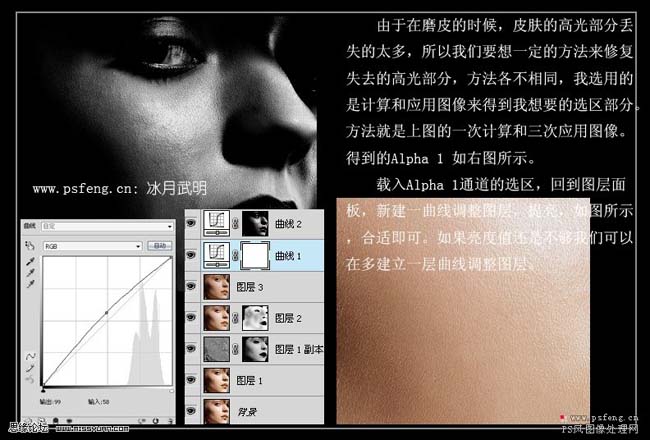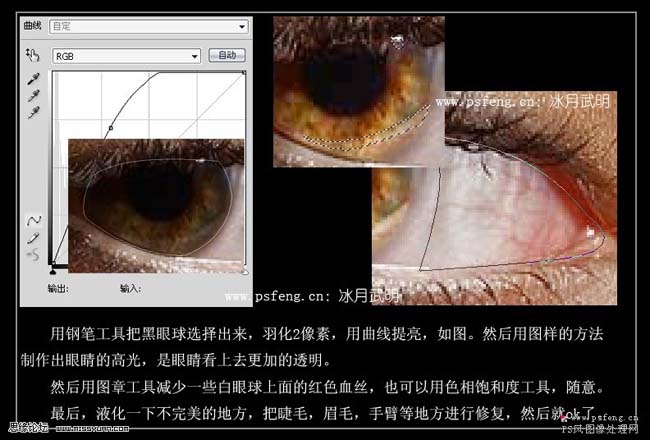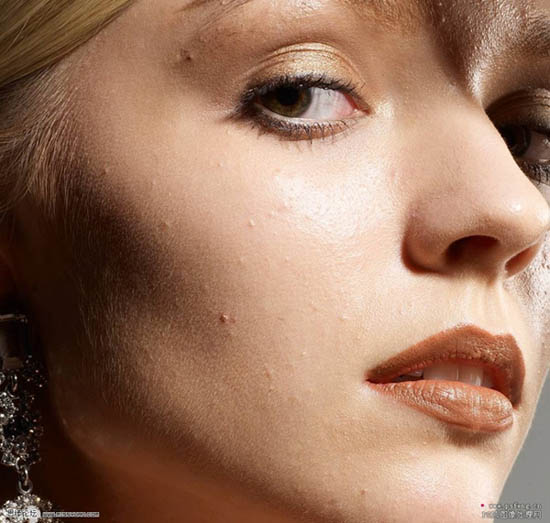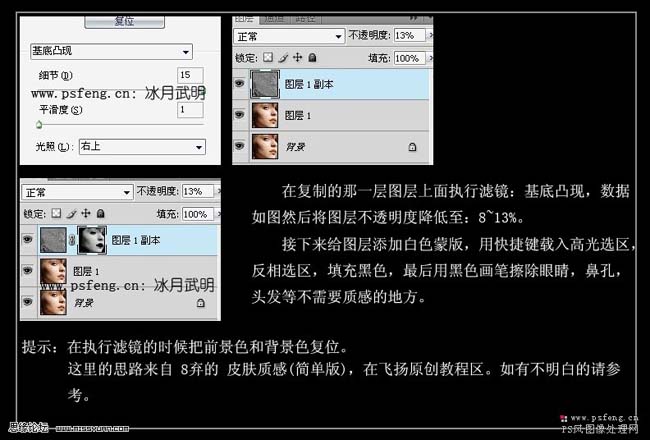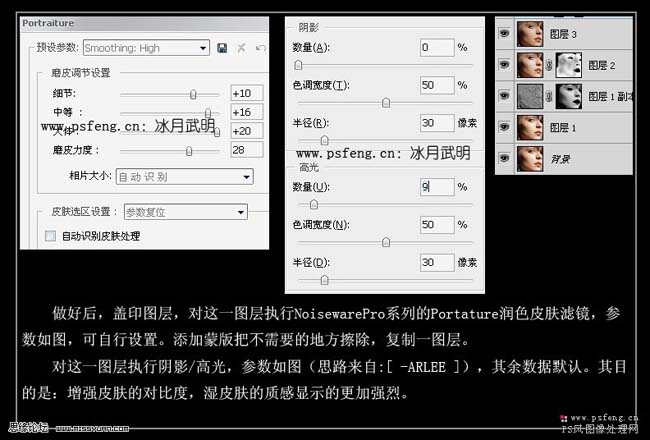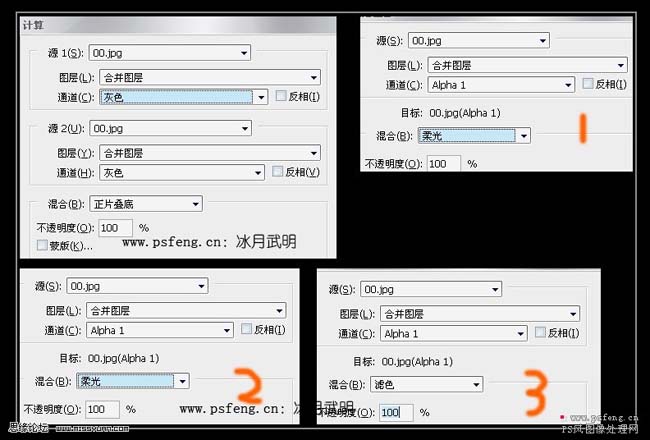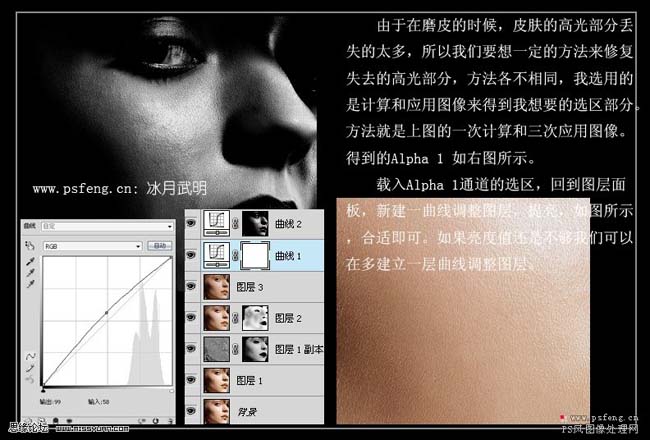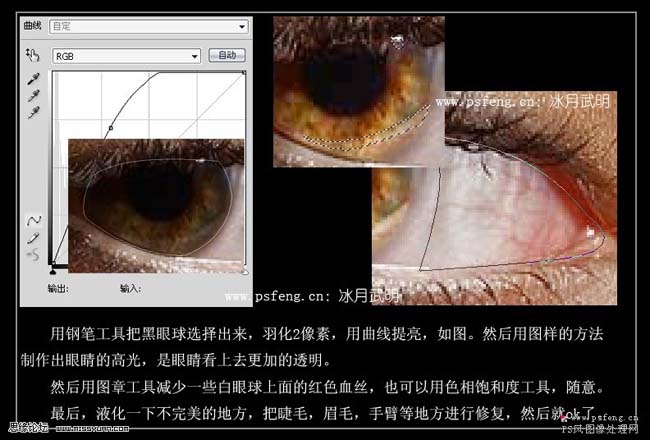下面请跟着图老师小编一起来了解下PS给人物精细磨皮及加强五官质感,精心挑选的内容希望大家喜欢,不要忘记点个赞哦!
本教程的磨皮技术非常经典,不仅能够很好的保留皮肤的质感,而且磨皮的效果非常细腻。作者在处理的时候运用滤镜制作出皮肤的质感部分,再用调色工具加强皮肤质感。方法非常实用。
原图 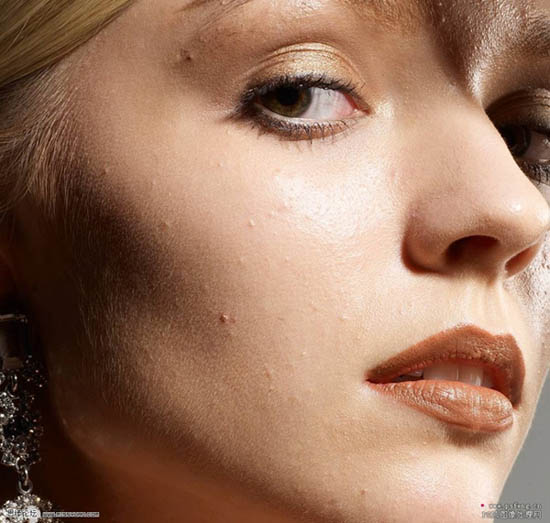
(本文来源于图老师网站,更多请访问https://m.tulaoshi.com/psxpcl/)最终效果
1、打开原图,按Ctrl + J把背景图层复制一层,用修复工具,把人物脸部一些较大的痘痘去掉,效果如下图。修复后把修复好的图层复制一层。
2、按字母“D”,然后对刚才复制的图层执行滤镜 素描 基底凸现,参数设置如下图左上,确定后把图层的不透明度改为:8-12%。
接下来给图层加上蒙版,按Ctrl + Alt + ~调出高光选区,按Ctrl + Shift + I反选,填充黑色。然后用黑色画笔擦除眼睛、鼻孔、头发等不需要质感的地方。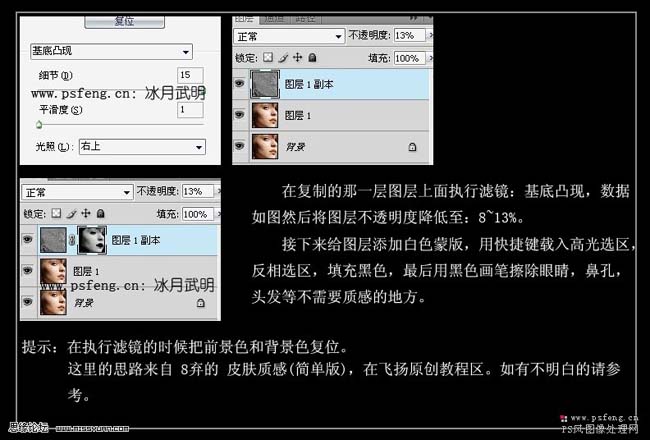
3、做好后,新建一个图层,按Ctrl + Alt + Shift + E盖印图层,对这一层使用Noiseware滤镜润色(如果没有这款滤镜可以去网上下载),参数设置如下图。也可自行设定。加上图层蒙版把不需要的地方擦出。
创建阴影/高光调整图层,参数设置如下图,其余数据默认。目的是增强皮肤的对比度。湿皮肤的质感显示的更加强烈。 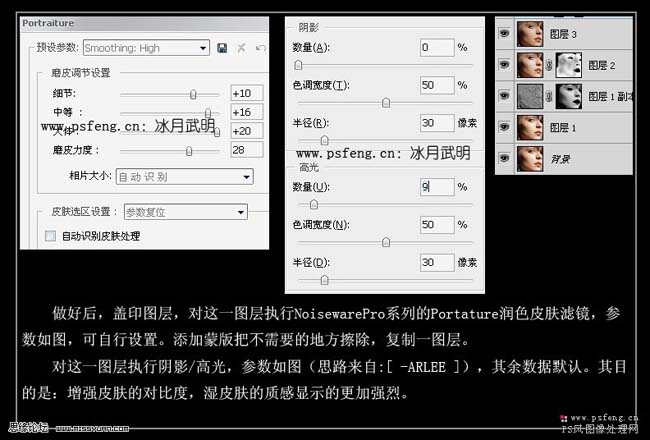
4、由于在磨皮的时候,皮肤的高光部分丢失太多,所以我们要想一定的方法来修复失去的高光部分。方法各不相同,我选用的是计算和应用图像来得到我想要的选区部分。新建一个图层盖印图层,执行:图像 计算,参数设置如下图。确定后点通道面板,对得到的通道Alpha再执行三次:图形 应用图像,参数设置如下图。 载入Alpha 1通道的选区,回到图层面板,创建曲线调整图层,提亮,参数如下图,合适即可,如果亮度值还是不够,我们可以多建立一层曲线调整图层。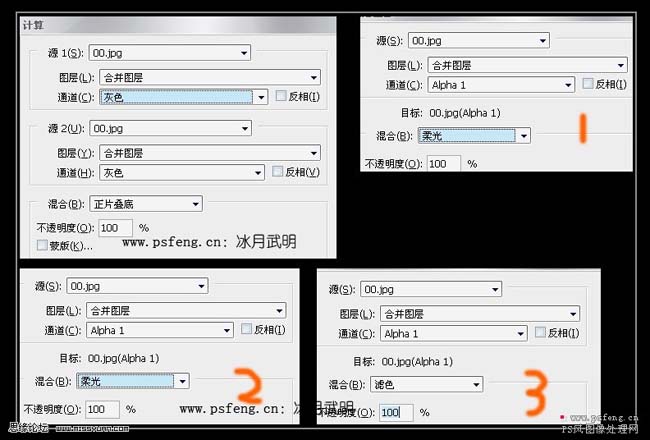
(本文来源于图老师网站,更多请访问https://m.tulaoshi.com/psxpcl/)
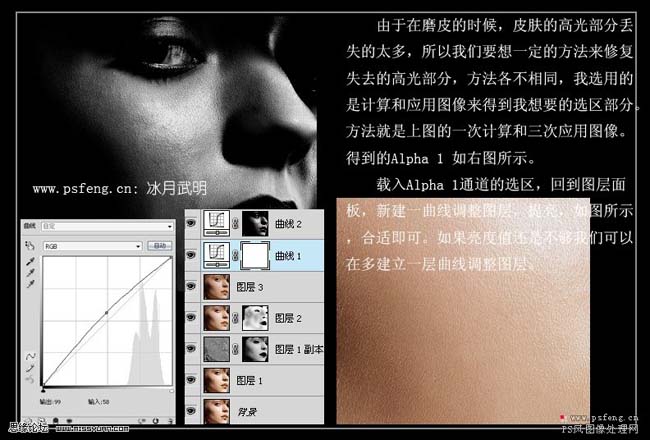
5、如果皮肤还是不够细腻,我们可以重复步骤:从基底凸现到阴影/高光,接下来也是关键的一步,那就是用颜色减淡和颜色加深工具把皮肤的高光部分和暗部表现出来,效果如下图。
6、用钢笔工具把嘴唇选取出来,按Ctrl + Alt + D羽化2个像素。复制一层,按Ctrl + Shift + U去色,把图层混合模式改为“滤色”,对这一层执行:图像 调整 阈值,数值自己把握,效果如下图。高斯模糊0.2个像素,不透明度改为:60-80%,效果如图下图3.在这里嘴唇修复完毕。
7、用钢笔工具把黑眼球选取出来,羽化2个像素。用曲线提亮,如下图,然后用同样的方法制作出眼睛的高光,让眼睛看上去更加的透明。
然后用图章工具减少一些白眼球上面的红色血丝,最后液化一下不完美的地方,把睫毛,眉毛,手臂等地方进行修复,完成最终效果。